画像やリンクが無効になっている可能性もあるのでご了承下さい。
fire タブレットは基本的に Amazon 縛りになっている為、アプリケーションは Amazon アプリストア経由のインストールしか出来ないようにされている。
しかしアプリストアにあるアプリケーション数は GooglePlay と比較すれば少ない。何より Android 端末を使っている筆者としては Google アカウントに紐付いたアプリを有効に活用出来ない。
既に GooglePlay アプリインストール済の現在、この記事を書いているので言える事だが多少の注意点がある為、必ずしも快適でトラブル無くという訳にはいかないからあくまで自己責任の上で導入する他無い。この点は要注意だ。
下準備
GooglePlay 関連アプリケーションのダウンロード
fire HD 8 で GooglePlay を使えるようにする為には GooglePlay アプリ及び関連アプリケーションのインストールが必要となる。
Android 5 (Lolipop) 向けのアプリケーションファイルをダウンロードして準備する。
尚、インストールするアプリケーションの順番厳守なので、ファイル名を変更して先頭に番号を振っておくとミス無く作業できる。
ダウンロード及びリネーム作業は Windows10 上で行った。
- Google Account Manager, 5.1-1743759
- Google Services Framework, 5.1-1743759
- Google Play services 11.7.44 (230-173432861)
- Google Play Store, 8.4.19.V-all [0] [FP] 175058788
fire HD 8 へ APK ファイルを転送する
転送とは言っても手順としてはネットワーク経由でコピーするか microSDHC カード経由で物理的に送るか、USB ケーブルで PC と MTP 接続して転送するかの何れかになる。
ネットワーク経由なら Amazon アプリストアから ES ファイルエクスプローラーでも使えば良いけど、筆者はゴチャゴチャ面倒いのが嫌だったから Windows10 マシンでダウンロードした上記 GooglePlay アプリ関連を microSDHC カードに突っ込んでから fire HD 8 にマウントさせた。
fire HD 8 にファイラーをインストール
Amazon アプリストアより「ES ファイルエクスプローラー」と言ったいわゆる “ファイラー” をインストールしておく。
ファイラーがないと APK ファイルを開いてインストール出来ないからだ。
GooglePlay インストール手順
「不明ソースからのアプリインストール」を ON に
設定を開いてセキュリティ以下「不明ソースからのアプリ」を有効にしておく。これが無いと後にダウンロードする APK ファイルのインストールが不可能。
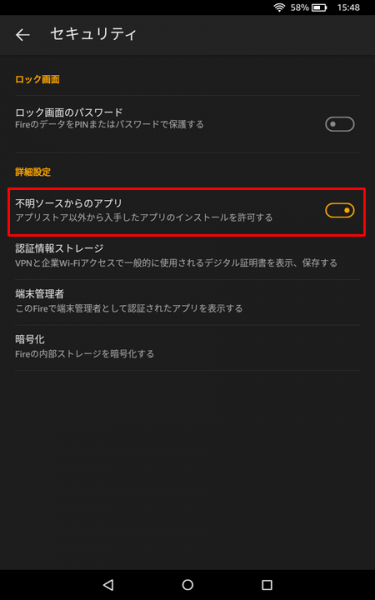
ファイラーから APK ファイルを開いてインストール
ES ファイルエクスプローラーなど任意のファイラーより fire HD 8 に入れた GooglePlay 関連アプリを順番通りに開いてインストールしていく事。
順番通り正しく 4 つの APK ファイルをインストールしたらホームのアプリケーションリストに Play ストアが現れているハズ。
Play ストアを開いて Google アカウントの設定
Play ストアの初回起動時には Google アカウントの設定が必要となる。
既に筆者は Android スマートフォンで使っている Google アカウントを持っていたので fire HD 8 でも同じアカウントを使うこととした。
もし Google アカウントを持っていないのであればここで作成してしまえば良い。
GooglePlay アプリ導入後の諸注意
fire HD 8 にデフォルトでインストールされているアプリケーションの中には GooglePlay ストアにも全く同じアプリケーションが存在する。
その為、アプリケーションの更新を促す通知が出てしまうのだが実際に更新しようとするとエラーが出る上、更新しようとしたアプリケーションの設定が飛ぶので更新しないようにしなければならない。
故に自動更新は無効にしておかなければならない。
例えば筆者の場合、現在ではこの「Kindle 電子書籍リーダー」が該当する。
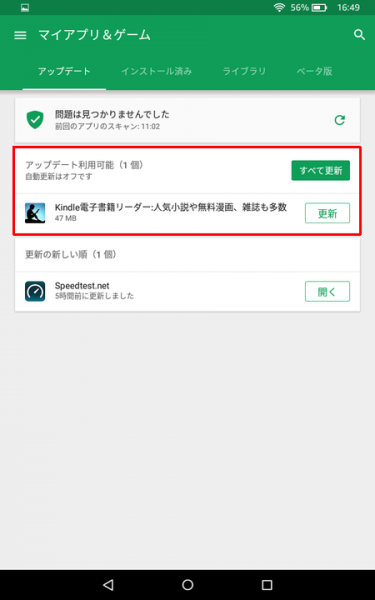
Play ストアからインストールしたアプリケーションの更新有無は手動で定期的に見てあげる必要がある。
運用上の面倒な制約になる所だが、Play ストアからインストール出来るアプリケーションが使えるメリットの方が大きいので我慢する。逆にデメリットでしかなくメリットが感じられない場合は敢えて Play ストアを入れる必要もないだろうかと思う。
筆者環境
別途ホームアプリに関する記事も用意する予定だが、筆者の fire HD 8 環境はこの様になっている。
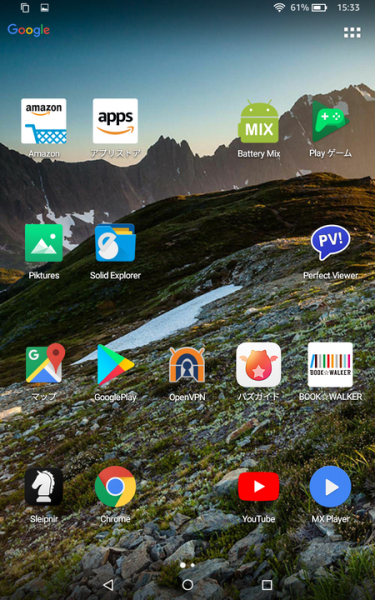
ホームアプリを Apex Launcher に選んだがこれは無料版でアイコンサイズを弄れたから。Nova は有料機能だったのでパスした。
他パズドラもやっているので情報収集用にパズガイドいれてみたり電子書籍はもっぱら BookWalker で、100 数十冊買ってあったりもするからインストール。
VPN も一応どっか行った先で Wi-Fi 繋ぐことがあれば VPN 経由にしたいからと使えるように証明書周り作って入れておいた。
現状この程度のアプリケーション類で十分過ぎるほど活用出来ている。
読書とブラウジング、動画関連専用端末となっているから当然かなと。逆にこれ以上あれこれとぶち込むと重くなりそうだから止めておかないとだ。
参考にさせて頂いた情報
記事更新履歴
- 2017/12/05 GooglePlay 開発者サービスダウンロードに関する記述を変更、Fire OS のバグに関する記述変更。
- 2019/05/16 参考リンクの 1 つが切れていたので削除
[amazonjs asin=”B01J94SZCM” locale=”JP” title=”Fire HD 8 タブレット (Newモデル) 16GB、ブラック”]

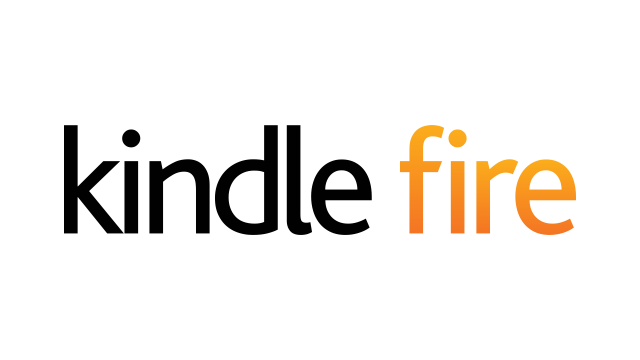

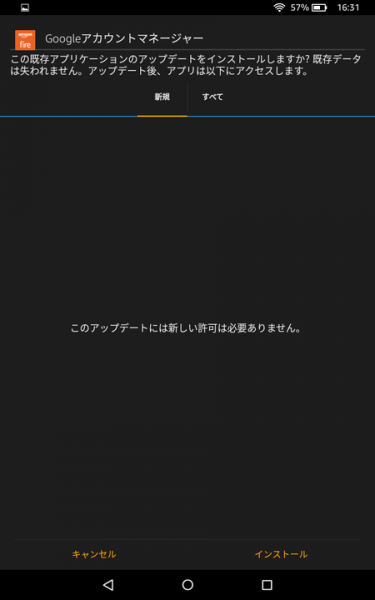


コメント